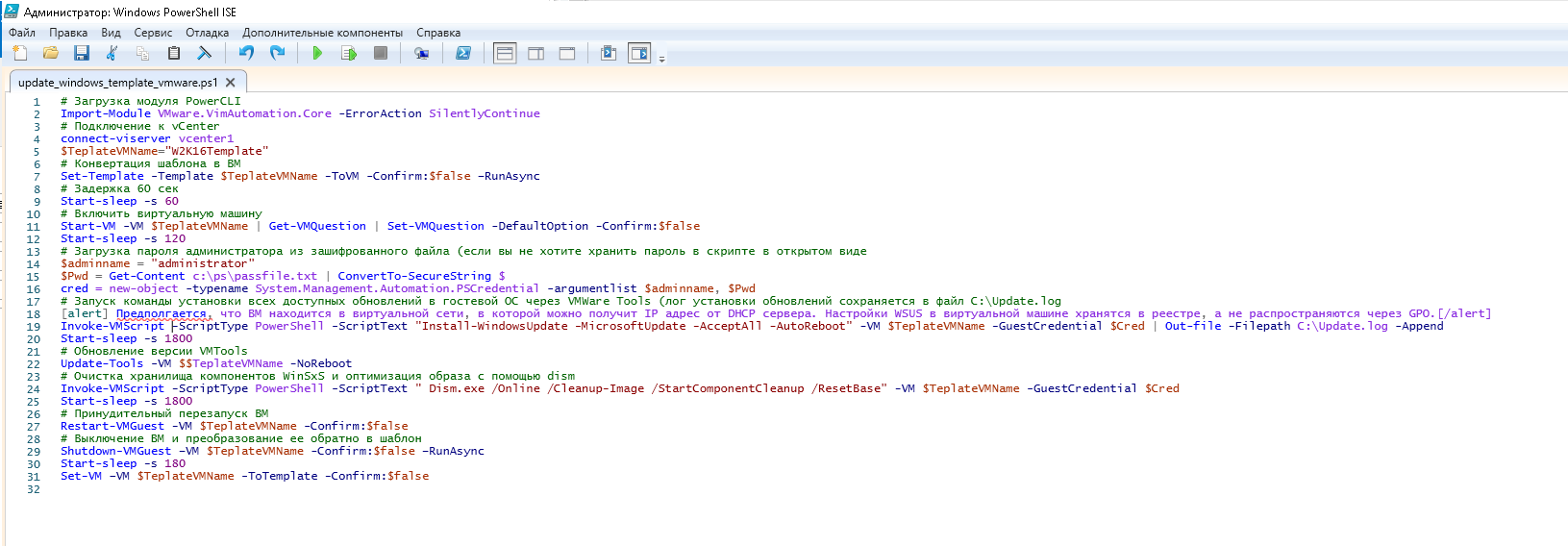- Установка обновлений Windows в шаблоны виртуальных машин VMWare
- Обновление версии виртуальной машины в Hyper-V в Windows 10 или Windows Server Upgrade virtual machine version in Hyper-V on Windows 10 or Windows Server
- Шаг 1. Проверка версий конфигурации виртуальной машины Step 1: Check the virtual machine configuration versions
- Шаг 2. Обновление версии конфигурации виртуальной машины Step 2: Upgrade the virtual machine configuration version
- Поддерживаемые версии конфигурации виртуальной машины Supported virtual machine configuration versions
- Поддерживаемые версии конфигурации виртуальных машин для долгосрочных узлов обслуживания Supported VM configuration versions for long-term servicing hosts
- Поддерживаемые версии конфигурации виртуальных машин для полугодовых узлов канала Supported VM configuration versions for semi-annual channel hosts
- Зачем нужно обновлять версию конфигурации виртуальной машины? Why should I upgrade the virtual machine configuration version?
- Что произойдет, если я не буду обновлять версию конфигурации виртуальной машины? What happens if I don’t upgrade the virtual machine configuration version?
Установка обновлений Windows в шаблоны виртуальных машин VMWare
В среде VMWare для развертывания новых виртуальных машин в большинстве случае используются шаблоны ВМ (VM templates). Шаблон ВМ VMWare это эталонная копия виртуальной машины с заданными настройками, установленным софтом, обновлениями безопасности. Администратору нужно периодически обновлять шаблон ВМ для поддержания его в актуальном состоянии: устанавливать новые обновления безопасности Windows (как минимум раз в месяц), обновлять системное и прикладное ПО и т.д.
Процесс обновления шаблона виртуальной машины выглядит следующим образом:
- Шаблон из Content Library конвертируется в виртуальную машину;
- После включение ВМ, администратор логинится, выполняет установку одобренных обновлений Windows со WSUS, обновляет необходимое ПО;
- После установки обновлений, ВМ нужно перезагрузить, выключить и сконвертировать обратно в шаблон.
В этой статье мы покажем, как автоматически установить обновления Windows в шаблон виртуальной машины VMWare без необходимости выполнять ручные действия.
Для установки обновлений в виртуальную машину можно использовать PowerCLI. Предполагается, что в шаблоне ВМ установлены VMWare Tools, версия PowerShell не ниже 4 и модуль PSWindowsUpdate, а в гостевой ОС разрешен запуск PowerShell скриптов.
Следующий PowerCLI скрипт позволит вам автоматически сконвертировать шаблон в ВМ и установить обновления безопасности с WSUS:
# Загрузка модуля PowerCLI
Import-Module VMware.VimAutomation.Core -ErrorAction SilentlyContinue
# Подключение к vCenter
connect-viserver vcenter1
$TeplateVMName=»W2K16Template»
# Конвертация шаблона в ВМ
Set-Template -Template $TeplateVMName -ToVM -Confirm:$false –RunAsync
# Задержка 60 сек
Start-sleep -s 60
# Включить виртуальную машину
Start-VM -VM $TeplateVMName | Get-VMQuestion | Set-VMQuestion -DefaultOption -Confirm:$false
Start-sleep -s 120
# Загрузка пароля администратора из зашифрованного файла (если вы не хотите хранить пароль в скрипте в открытом виде)
$adminname = «administrator»
$Pwd = Get-Content c:\ps\passfile.txt | ConvertTo-SecureString $
cred = new-object -typename System.Management.Automation.PSCredential -argumentlist $adminname, $Pwd
# Запуск команды установки всех доступных обновлений в гостевой ОС через VMWare Tools (лог установки обновлений сохраняется в файл C:\Update.log
Вы можете добавить этот PowerShell скрипт в планировщик, чтобы автоматически устанавливать обновления в шаблон раз месяц через несколько дней после Patch Tuesdays. Теперь при развертывании новой виртуальной машины из образа в VMWare вы можете гарантировать, что в ней установлены последние обновления безопасности Microsoft.
Обновление версии виртуальной машины в Hyper-V в Windows 10 или Windows Server Upgrade virtual machine version in Hyper-V on Windows 10 or Windows Server
Область применения: Windows 10, Windows Server 2019, Windows Server 2016, Windows Server (половина ежегодного канала) Applies To: Windows 10, Windows Server 2019, Windows Server 2016, Windows Server (Semi-Annual Channel)
Сделайте последние компоненты Hyper-V доступными на виртуальных машинах, обновив версию конфигурации. Make the latest Hyper-V features available on your virtual machines by upgrading the configuration version. Не делать это до: Don’t do this until:
- Вы обновляете узлы Hyper-V до последней версии Windows или Windows Server. You upgrade your Hyper-V hosts to the latest version of Windows or Windows Server.
- Вы обновляете функциональный уровень кластера. You upgrade the cluster functional level.
- Вы уверены, что вам не потребуется перемещать виртуальную машину обратно на узел Hyper-V, работающий под управлением предыдущей версии Windows или Windows Server. You’re sure that you won’t need to move the virtual machine back to a Hyper-V host that runs a previous version of Windows or Windows Server.
Шаг 1. Проверка версий конфигурации виртуальной машины Step 1: Check the virtual machine configuration versions
- На рабочем столе Windows нажмите кнопку «Пуск» и введите любую часть имени Windows PowerShell. On the Windows desktop, click the Start button and type any part of the name Windows PowerShell.
- Щелкните правой кнопкой мыши Windows PowerShell и выберите команду Запуск от имени администратора. Right-click Windows PowerShell and select Run as Administrator.
- Используйте командлет Get-VM. Use the Get-VMcmdlet. Выполните следующую команду, чтобы получить версии виртуальных машин. Run the following command to get the versions of your virtual machines.
Вы также можете просмотреть версию конфигурации в диспетчере Hyper-V, выбрав виртуальную машину и просмотрев на вкладке Сводка . You can also see the configuration version in Hyper-V Manager by selecting the virtual machine and looking at the Summary tab.
Шаг 2. Обновление версии конфигурации виртуальной машины Step 2: Upgrade the virtual machine configuration version
- Завершите работу виртуальной машины в диспетчере Hyper-V. Shut down the virtual machine in Hyper-V Manager.
- Выберите действие > обновить версию конфигурации. Select Action > Upgrade Configuration Version. Если этот параметр недоступен для виртуальной машины, значит, она уже имеет максимально возможную версию конфигурации, поддерживаемую узлом Hyper-V. If this option isn’t available for the virtual machine, then it’s already at the highest configuration version supported by the Hyper-V host.
Чтобы обновить версию конфигурации виртуальной машины с помощью Windows PowerShell, используйте командлет Update-VMVersion . To upgrade the virtual machine configuration version by using Windows PowerShell, use the Update-VMVersion cmdlet. Выполните следующую команду, где vmname — это имя виртуальной машины. Run the following command where vmname is the name of the virtual machine.
Поддерживаемые версии конфигурации виртуальной машины Supported virtual machine configuration versions
Выполните командлет PowerShell Get-вмхостсуппортедверсион , чтобы узнать, какие версии конфигурации виртуальных машин поддерживает узел Hyper-V. Run the PowerShell cmdlet Get-VMHostSupportedVersion to see what virtual machine configuration versions your Hyper-V Host supports. При создании виртуальной машины она создается с использованием версии конфигурации по умолчанию. When you create a virtual machine, it’s created with the default configuration version. Чтобы узнать, что такое по умолчанию, выполните следующую команду. To see what the default is, run the following command.
Если необходимо создать виртуальную машину, которую можно переместить на узел Hyper-V, на котором работает более старая версия Windows, используйте командлет New-VM с параметром-version. If you need to create a virtual machine that you can move to a Hyper-V Host that runs an older version of Windows, use the New-VM cmdlet with the -version parameter. Например, чтобы создать виртуальную машину, которую можно переместить на узел Hyper-V под управлением Windows Server 2012 R2, выполните следующую команду. For example, to create a virtual machine that you can move to a Hyper-V host that runs Windows Server 2012 R2 , run the following command. Эта команда создаст виртуальную машину с именем «WindowsCV5» и конфигурацией версии 5,0. This command will create a virtual machine named «WindowsCV5» with a configuration version 5.0.
Вы можете импортировать виртуальные машины, созданные для узла Hyper-V, работающего под управлением более старой версии Windows, или восстановить их из резервной копии. You can import virtual machines that have been created for a Hyper-V host running an older version of Windows or restore them from backup. Если версия конфигурации виртуальной машины не указана как поддерживаемая для ОС узла Hyper-V в приведенной ниже таблице, перед запуском виртуальной машины необходимо обновить версию конфигурации виртуальной машины. If the VM’s configuration version is not listed as supported for your Hyper-V host OS in the table below, you have to update the VM configuration version before you can start the VM.
Поддерживаемые версии конфигурации виртуальных машин для долгосрочных узлов обслуживания Supported VM configuration versions for long-term servicing hosts
В следующей таблице перечислены версии конфигурации виртуальных машин, которые поддерживаются на узлах, работающих под управлением долгосрочной служебной версии Windows. The following table lists the VM configuration versions that are supported on hosts running a long-term servicing version of Windows.
| Версия Windows для узла Hyper-V Hyper-V host Windows version | 9.1 9.1 | 9.0 9.0 | 8.3 8.3 | 8.2 8.2 | 8.1 8.1 | 8.0 8.0 | 7.1 7.1 | 7.0 7.0 | 6.2 6.2 | 5.0 5.0 |
|---|---|---|---|---|---|---|---|---|---|---|
| Windows Server 2019 Windows Server 2019 | ✖ ✖ | ✔ ✔ | ✔ ✔ | ✔ ✔ | ✔ ✔ | ✔ ✔ | ✔ ✔ | ✔ ✔ | ✔ ✔ | ✔ ✔ |
| Windows 10 Корпоративная LTSC 2019 Windows 10 Enterprise LTSC 2019 | ✖ ✖ | ✔ ✔ | ✔ ✔ | ✔ ✔ | ✔ ✔ | ✔ ✔ | ✔ ✔ | ✔ ✔ | ✔ ✔ | ✔ ✔ |
| Windows Server 2016 Windows Server 2016 | ✖ ✖ | ✖ ✖ | ✖ ✖ | ✖ ✖ | ✖ ✖ | ✔ ✔ | ✔ ✔ | ✔ ✔ | ✔ ✔ | ✔ ✔ |
| Windows 10 Корпоративная 2016 с долгосрочным обслуживанием Windows 10 Enterprise 2016 LTSB | ✖ ✖ | ✖ ✖ | ✖ ✖ | ✖ ✖ | ✖ ✖ | ✔ ✔ | ✔ ✔ | ✔ ✔ | ✔ ✔ | ✔ ✔ |
| Windows 10 Корпоративная 2015 с долгосрочным обслуживанием Windows 10 Enterprise 2015 LTSB | ✖ ✖ | ✖ ✖ | ✖ ✖ | ✖ ✖ | ✖ ✖ | ✖ ✖ | ✖ ✖ | ✖ ✖ | ✔ ✔ | ✔ ✔ |
| Windows Server 2012 R2 Windows Server 2012 R2 | ✖ ✖ | ✖ ✖ | ✖ ✖ | ✖ ✖ | ✖ ✖ | ✖ ✖ | ✖ ✖ | ✖ ✖ | ✖ ✖ | ✔ ✔ |
| Windows 8.1 Windows 8.1 | ✖ ✖ | ✖ ✖ | ✖ ✖ | ✖ ✖ | ✖ ✖ | ✖ ✖ | ✖ ✖ | ✖ ✖ | ✖ ✖ | ✔ ✔ |
Поддерживаемые версии конфигурации виртуальных машин для полугодовых узлов канала Supported VM configuration versions for semi-annual channel hosts
В следующей таблице перечислены версии конфигурации виртуальных машин, на которых выполняется Текущая поддерживаемая версия Windows на основе полугодового канала. The following table lists the VM configuration versions for hosts running a currently supported semi-annual channel version of Windows. Чтобы получить дополнительные сведения о одноежегодных версиях Windows, посетите следующие страницы для Windows Server и Windows 10 . To get more information on semi-annual channel versions of Windows, visit the following pages for Windows Server and Windows 10
| Версия Windows для узла Hyper-V Hyper-V host Windows version | 9.1 9.1 | 9.0 9.0 | 8.3 8.3 | 8.2 8.2 | 8.1 8.1 | 8.0 8.0 | 7.1 7.1 | 7.0 7.0 | 6.2 6.2 | 5.0 5.0 |
|---|---|---|---|---|---|---|---|---|---|---|
| Обновление Windows 10, 2019, Май (версия 1903) Windows 10 May 2019 Update (version 1903) | ✔ ✔ | ✔ ✔ | ✔ ✔ | ✔ ✔ | ✔ ✔ | ✔ ✔ | ✔ ✔ | ✔ ✔ | ✔ ✔ | ✔ ✔ |
| Windows Server версии 1903 Windows Server, version 1903 | ✔ ✔ | ✔ ✔ | ✔ ✔ | ✔ ✔ | ✔ ✔ | ✔ ✔ | ✔ ✔ | ✔ ✔ | ✔ ✔ | ✔ ✔ |
| Windows Server, версия 1809 Windows Server, version 1809 | ✖ ✖ | ✔ ✔ | ✔ ✔ | ✔ ✔ | ✔ ✔ | ✔ ✔ | ✔ ✔ | ✔ ✔ | ✔ ✔ | ✔ ✔ |
| обновлении Windows 10 за октябрь 2018 г. (версия 1809); Windows 10 October 2018 Update (version 1809) | ✖ ✖ | ✔ ✔ | ✔ ✔ | ✔ ✔ | ✔ ✔ | ✔ ✔ | ✔ ✔ | ✔ ✔ | ✔ ✔ | ✔ ✔ |
| Windows Server, версия 1803 Windows Server, version 1803 | ✖ ✖ | ✖ ✖ | ✔ ✔ | ✔ ✔ | ✔ ✔ | ✔ ✔ | ✔ ✔ | ✔ ✔ | ✔ ✔ | ✔ ✔ |
| Windows 10, обновление за апрель 2018 г. (версия 1803) Windows 10 April 2018 Update (version 1803) | ✖ ✖ | ✖ ✖ | ✔ ✔ | ✔ ✔ | ✔ ✔ | ✔ ✔ | ✔ ✔ | ✔ ✔ | ✔ ✔ | ✔ ✔ |
| Windows 10 Fall Creators Update (версия 1709) Windows 10 Fall Creators Update (version 1709) | ✖ ✖ | ✖ ✖ | ✖ ✖ | ✔ ✔ | ✔ ✔ | ✔ ✔ | ✔ ✔ | ✔ ✔ | ✔ ✔ | ✔ ✔ |
| Обновление Windows 10 Creators Update (версия 1703) Windows 10 Creators Update (version 1703) | ✖ ✖ | ✖ ✖ | ✖ ✖ | ✖ ✖ | ✔ ✔ | ✔ ✔ | ✔ ✔ | ✔ ✔ | ✔ ✔ | ✔ ✔ |
| Юбилейное обновление Windows 10 Anniversary Update (версия 1607) Windows 10 Anniversary Update (version 1607) | ✖ ✖ | ✖ ✖ | ✖ ✖ | ✖ ✖ | ✖ ✖ | ✔ ✔ | ✔ ✔ | ✔ ✔ | ✔ ✔ | ✔ ✔ |
Зачем нужно обновлять версию конфигурации виртуальной машины? Why should I upgrade the virtual machine configuration version?
При перемещении или импорте виртуальной машины на компьютер под управлением Hyper-V в Windows Server 2019, Windows Server 2016 или Windows 10 Конфигурация виртуальной машины не обновляется автоматически. When you move or import a virtual machine to a computer that runs Hyper-V on Windows Server 2019, Windows Server 2016, or Windows 10, the virtual machine»s configuration isn’t automatically updated. Это означает, что виртуальную машину можно переместить обратно на узел Hyper-V, работающий под управлением предыдущей версии Windows или Windows Server. This means that you can move the virtual machine back to a Hyper-V host that runs a previous version of Windows or Windows Server. Но это также означает, что вы не можете использовать некоторые новые функции виртуальных машин, пока вы вручную не обновите версию конфигурации. But, this also means that you can’t use some of the new virtual machine features until you manually update the configuration version. Вы не сможете понизить версию конфигурации виртуальной машины после ее обновления. You can’t downgrade the virtual machine configuration version after you’ve upgraded it.
Версия конфигурации виртуальной машины представляет собой совместимость конфигурации виртуальной машины, сохраненного состояния и файлов моментальных снимков с версией Hyper-V. The virtual machine configuration version represents the compatibility of the virtual machine’s configuration, saved state, and snapshot files with the version of Hyper-V. При обновлении версии конфигурации изменяется структура файла, используемая для хранения конфигурации виртуальных машин и файлов контрольных точек. When you update the configuration version, you change the file structure that is used to store the virtual machines configuration and the checkpoint files. Вы также обновляете версию конфигурации до последней версии, поддерживаемой этим узлом Hyper-V. You also update the configuration version to the latest version supported by that Hyper-V host. Обновленные виртуальные машины используют новый формат файлов конфигурации, который повышает эффективность чтения и записи данных. Upgraded virtual machines use a new configuration file format, which is designed to increase the efficiency of reading and writing virtual machine configuration data. Кроме того, при обновлении снижается вероятность повреждения данных в случае ошибки хранилища. The upgrade also reduces the potential for data corruption in the event of a storage failure.
В следующей таблице перечислены описания, расширения имен файлов и расположения по умолчанию для каждого типа файлов, используемых для новых или обновленных виртуальных машин. The following table lists descriptions, file name extensions, and default locations for each type of file that’s used for new or upgraded virtual machines.
| Типы файлов виртуальной машины Virtual machine file types | Описание Description |
|---|---|
| Конфигурация Configuration | Сведения о конфигурации виртуальной машины, которые хранятся в двоичном формате файла. Virtual machine configuration information that is stored in binary file format. Расширение имени файла:. vmcx File name extension: .vmcx Расположение по умолчанию: К:\програмдата\микрософт\виндовс\хипер-в\виртуал компьютеры Default location: C:\ProgramData\Microsoft\Windows\Hyper-V\Virtual Machines |
| Состояние среды выполнения Runtime state | Сведения о состоянии среды выполнения виртуальной машины, которые хранятся в двоичном формате файла. Virtual machine runtime state information that is stored in binary file format. Расширение имени файла:. vmrs и. вмгс File name extension: .vmrs and .vmgs Расположение по умолчанию: К:\програмдата\микрософт\виндовс\хипер-в\виртуал компьютеры Default location: C:\ProgramData\Microsoft\Windows\Hyper-V\Virtual Machines |
| Виртуальный жесткий диск Virtual hard disk | Хранит виртуальные жесткие диски для виртуальной машины. Stores virtual hard disks for the virtual machine. Расширение имени файла:. VHD или. VHDX File name extension: .vhd or .vhdx Расположение по умолчанию: жесткие диски К:\програмдата\микрософт\виндовс\хипер-в\виртуал Default location: C:\ProgramData\Microsoft\Windows\Hyper-V\Virtual Hard Disks |
| Автоматический виртуальный жесткий диск Automatic virtual hard disk | Файлы разностного диска, используемые для контрольных точек виртуальной машины. Differencing disk files used for virtual machine checkpoints. Расширение имени файла:. avhdx File name extension: .avhdx Расположение по умолчанию: жесткие диски К:\програмдата\микрософт\виндовс\хипер-в\виртуал Default location: C:\ProgramData\Microsoft\Windows\Hyper-V\Virtual Hard Disks |
| Контрольная точка Checkpoint | Контрольные точки хранятся в нескольких файлах. Checkpoints are stored in multiple checkpoint files. Каждая контрольная точка создает файл конфигурации и файл состояния среды выполнения Each checkpoint creates a configuration file and runtime state file. Расширения имен файлов:. vmrs и. vmcx File name extensions: .vmrs and .vmcx Расположение по умолчанию: К:\програмдата\микрософт\виндовс\снапшотс Default location: C:\ProgramData\Microsoft\Windows\Snapshots |
Что произойдет, если я не буду обновлять версию конфигурации виртуальной машины? What happens if I don’t upgrade the virtual machine configuration version?
При наличии виртуальных машин, созданных с помощью более ранней версии Hyper-V, некоторые функции, доступные в более новой ОС узла, могут не работать с этими виртуальными машинами до тех пор, пока не будет обновлена версия конфигурации. If you have virtual machines that you created with an earlier version of Hyper-V, some features that are available on the newer host OS may not work with those virtual machines until you update the configuration version.
В качестве общего руководства рекомендуется обновлять версию конфигурации после успешного обновления узлов виртуализации до более новой версии Windows и уверенности в том, что откат не требуется. As a general guidance, we recommend updating the configuration version once you have successfully upgraded the virtualization hosts to a newer version of Windows and feel confident that you do not need to roll back. При использовании функции последовательного обновления ОС кластера это обычно происходит после обновления функционального уровня кластера. When you are using the cluster OS rolling upgrade feature, this would typically be after updating the cluster functional level. Таким образом вы получите преимущества от новых функций, а также внутренних изменений и оптимизаций. This way, you will benefit from new features and internal changes and optimizations as well.
После обновления версии конфигурации ВИРТУАЛЬНОЙ машины виртуальная машина не сможет запуститься на узлах, которые не поддерживают обновленную версию конфигурации. Once the VM configuration version is updated, the VM won’t be able to start on hosts that do not support the updated configuration version.
В следующей таблице показана минимальная версия конфигурации виртуальной машины, необходимая для использования некоторых функций Hyper-V. The following table shows the minimum virtual machine configuration version required to use some Hyper-V features.
| Функция Feature | Минимальная версия конфигурации виртуальной машины Minimum VM configuration version |
|---|---|
| Горячее добавление и удаление памяти Hot Add/Remove Memory | 6.2 6.2 |
| Безопасная загрузка виртуальных машин Linux Secure Boot for Linux VMs | 6.2 6.2 |
| Рабочие контрольные точки Production Checkpoints | 6.2 6.2 |
| PowerShell Direct PowerShell Direct | 6.2 6.2 |
| Группирование виртуальных машин Virtual Machine Grouping | 6.2 6.2 |
| Виртуальный доверенный платформенный модуль (vTPM) Virtual Trusted Platform Module (vTPM) | 7.0 7.0 |
| Несколько очередей виртуальной машины (ВММК) Virtual machine multi queues (VMMQ) | 7.1 7.1 |
| Поддержка КССАВЕ XSAVE support | 8.0 8.0 |
| Диск хранилища ключей Key storage drive | 8.0 8.0 |
| Поддержка безопасности на основе гостевой виртуализации (VBS) Guest virtualization-based security support (VBS) | 8.0 8.0 |
| Вложенная виртуализация Nested virtualization | 8.0 8.0 |
| Число виртуальных процессоров Virtual processor count | 8.0 8.0 |
| Виртуальные машины с большими объемами памяти Large memory VMs | 8.0 8.0 |
| Увеличьте максимальное значение по умолчанию для виртуальных устройств, равное 64 на устройство (например, сети и назначенные устройства). Increase the default maximum number for virtual devices to 64 per device (e.g. networking and assigned devices) | 8.3 8.3 |
| Разрешить дополнительные функции процессора для PerfMon Allow additional processor features for Perfmon | 9.0 9.0 |
| Автоматически предоставлять одновременную многопотоковую настройку для виртуальных машин, работающих на узлах, с помощью базового планировщика Automatically expose simultaneous multithreading configuration for VMs running on hosts using the Core Scheduler | 9.0 9.0 |
| Поддержка спящего режима Hibernation support | 9.0 9.0 |
Дополнительные сведения об этих возможностях см. в статье новые возможности Hyper-V в Windows Server. For more information about these features, see What’s new in Hyper-V on Windows Server.